Henryスタッフよりリモートでの操作説明の案内を受ける際は、TeamViewerと呼ばれるPCの遠隔操作ソフトを利用致します。
以下、TeamViewerのセットアップ方法と使用方法を記載いたします。
<TeamViewerのセットアップ方法>
1.https://www.teamviewer.com/ja/download/windows/ にアクセスしてください(Windowsの場合)。
2.「TeamViewer full client」のダウンロードボタンをクリックしてください。TeamViewerのセットアップソフトのダウンロードが開始されます。64-bitにするか32-bitにするかは、ご利用のPCに合わせてご検討ください。

3.ダウンロードした「TeamViewer_Setup_x64.exe」を実行します。
4.デフォルト設定でインストールをクリックしたまま、「同意-次へ」を押してください
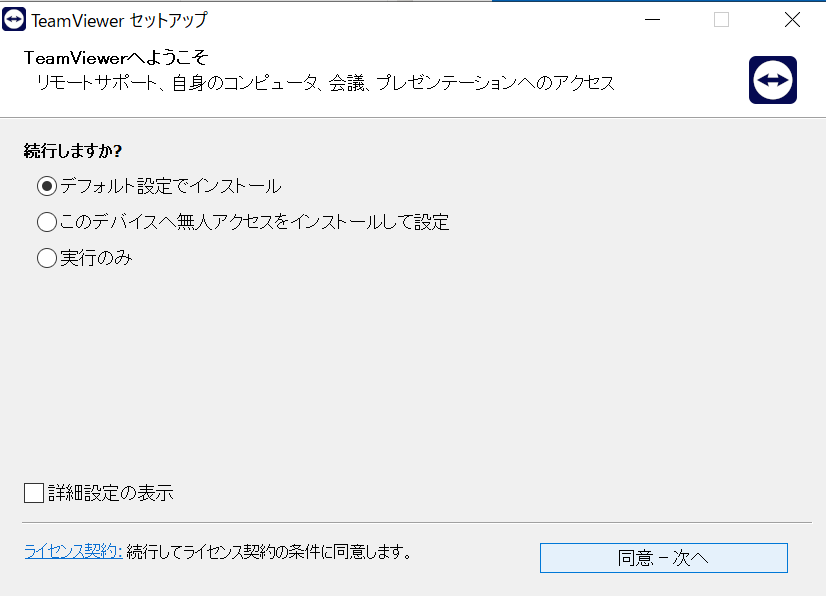
5.アクセスを許可するとTeamViewerのインストールが開始されます
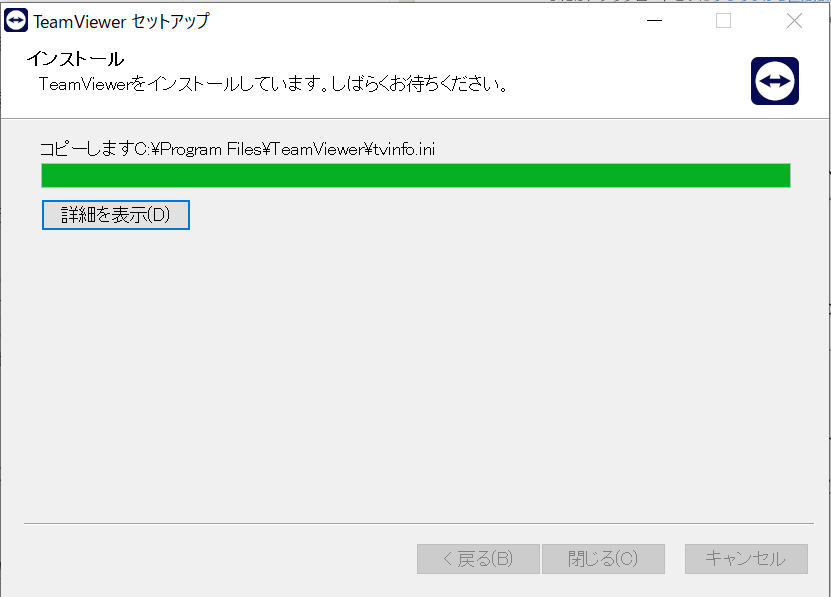
6.インストールが出来れば設定完了です。以下の様にTeamviwerのアプリを立ち上げてください。立ち上がりましたら、アイコンの右クリックを押して、「タスクバーにピン留めする」を選択すると、次回以降の立ち上げが容易になります。
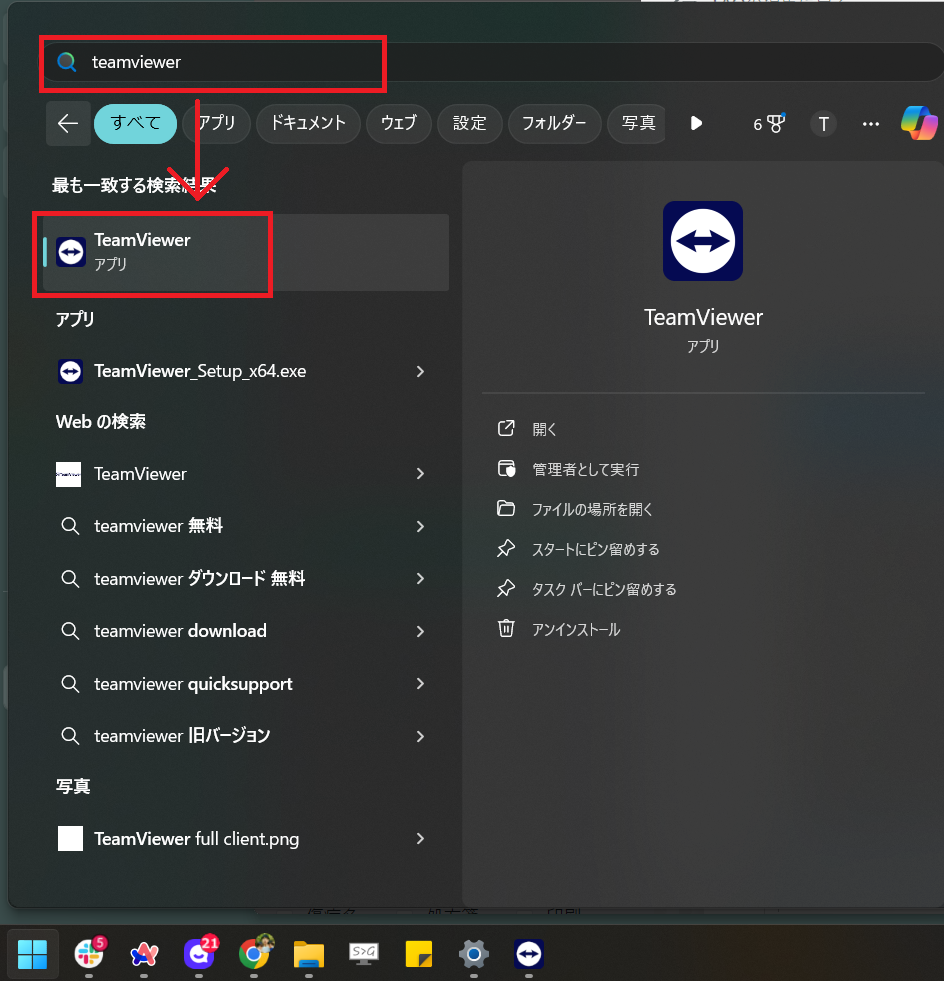
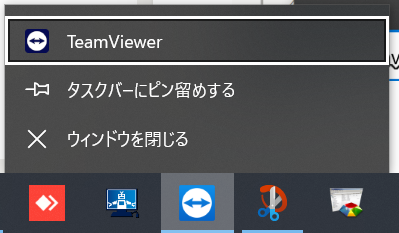
<TeamViewerの使用方法>
- 下記の画面が立ち上がりましたら、画面に記載のID及びパスワードをHenryスタッフに共有ください。Henryスタッフにて当該IDとパスワードを入力の上、貴PCに接続を開始させて頂きます。(画面はアプリケーションのバージョン等によって異なる可能性があります)
- IDとパスワードはHenryスタッフ以外には共有しないでください。万が一TeamViewerが攻撃の経路として利用された場合に、その追跡が難しくなってしまいます。
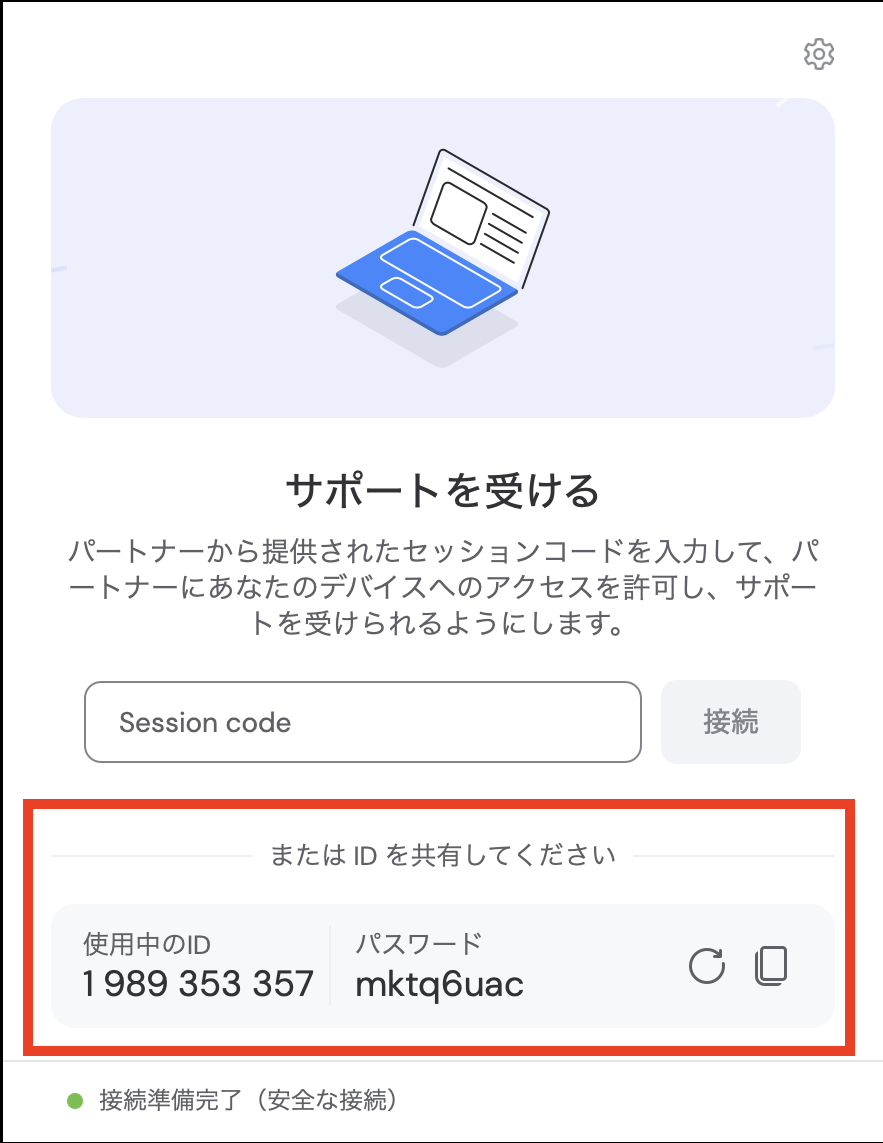
- Henryスタッフが接続すると貴PC上でアクセスを許可するかの確認が求められますので、許可をしてください。接続が開始されます。
- [TeamViewerへのサインイン]等の表示がありますが、サインインは必要ありません。

- TeamViewerの利用が終わりましたら、画面右上の✕をクリックしてTeamViewerを終了させてください。
Team Viewerのリスクについて
TeamViewerは使いようによっては危険なアプリケーションです。VPNが悪用される事例と同様、攻撃者が院内ネットワークに侵入する手段になりえます。
現場の担当者だけでなく、情報システムを統括する責任者の方にも、TeamViewerを入れたこととその運用が確実に伝わっているようにお願いいたします。
運用の注意点
- TeamViewerを起動しっぱなしにしないでください。使い終わったら都度終了させてください。
- 同様に、「Windowsと同時にTeamViewerを起動」にはチェックを入れないでください。皆様が意図しない遠隔操作を受けるきっかけになる可能性があります。
- IDとパスワードはヘンリースタッフ以外には共有しないでください。万が一TeamViewerが攻撃の経路として利用された場合に、その追跡が難しくなってしまいます。
TeamViewerをご利用でない医療機関様への対応
いつ、誰が、なんのために接続したかの管理は医療機関様側の責任となります。そのため、以下ルールを医療機関様におけるリモート保守運用マニュアルに組み入れるようお願いいたします。
- 当社に提供する接続情報は、他の事業者とは独立したものにしてください。これは外部から攻撃を受けたときに、どの事業者が原因を作ったのかを特定するために必要です。
- 当社従業員に提供する接続情報は、個人単位で割り当ててください。これは当社従業員の接続が原因で起こった問題を切り分ける際に、誰がなんのために接続していたのかを切り分けるために必要です。
- 作業依頼を別途台帳管理しているなど、この時刻ならこの作業であろうと特定できる場合は必須ではありません。弊社側でこの作業であれば誰がやっていた、の特定を行います。
外部からの接続に利用するソフトウェア(VPNやTeamViewerなど)は、利用しないときはシャットダウンしてください。
- 不要なプロセスを立てておかないことは医療情報システムの安全管理に関するガイドラインでも求められておりますが、外部から接続するためのソフトウェアの場合は特に攻撃経路を攻撃者に提供する可能性があるため、より重要です。
